Blender 能夠讓使用者把模型表面攤開成平面,讓使用者能方便地處理複雜模型的表面紋理。本文將以一個貼附書本封面的簡單例子來說明 UV 貼圖的基本操作。
準備一立方體,將其長、寬、高調整為類似書本的比例;並將 3D 按鈕視窗分割為兩部份,其中之一切換為 UV/Image Editor 視窗,如下圖。
接下來要在模型上標記分割線,Blender 會根據分割線把立體模型攤開成平面。選取書本,進入編輯模式(TAB)。選取要分割的邊,本例中是封面、封底、和書背部份。選取完畢後按 CTRL+E,從 Edge Specials 彈出視窗中選 Mark Seam 標記分割線,如下圖。
標記完成的分割線是土黃色的粗線,如下圖。標記完成後,到 UV/Image Editor 視窗,從標頭的 Image 功能表 (1)選 Open,載入要作為封面的影像檔。載入後如果視窗中沒有顯示影像,按 Image 功能表旁邊的上下箭頭(2)選取,如下圖。
載入封面紋理後,回到 3D 視窗,選取要展開的部份(封面、封底、和書背),按 U 從 UV Calculation 彈出視窗中選 Unwarp 展開,如下圖。
展開後,在 UV/Image Editor 視窗應該可以看到展開平面和影像紋理間的關係。此外在 3D 視窗中,將顯示模式(Draw type)切換為 Textured,可以觀察 UV 貼圖的效果,如下圖。
由於是在物件模式中是以縮放的方式製作書本,因此展開後的平面還是以原比例顯示。但使用者可以在 UV/Image Editor 視窗中選取、移動、旋轉、縮放表面或頂點,使展開平面符合影像紋理。下圖是調整後的結果。
貼圖完畢後按 F12 著色,可能會發現紋理並未貼附到模型表面。這是因為材質還未指定紋理的緣故。到 Shading 按鈕視窗(F5),為書本指定材質並新增一影像紋理。在選擇影像時只要從 [Load] 按鈕前方的上下箭頭選取先前在 UV/Image Editor 視窗載入的影像就行了,如下圖。
選擇完影像紋理,回到材質按鈕視窗的 Map Input 面版,貼圖模式選 UV,如下圖。F12 重新著色,紋理就會出現在正確的位置了。
References:



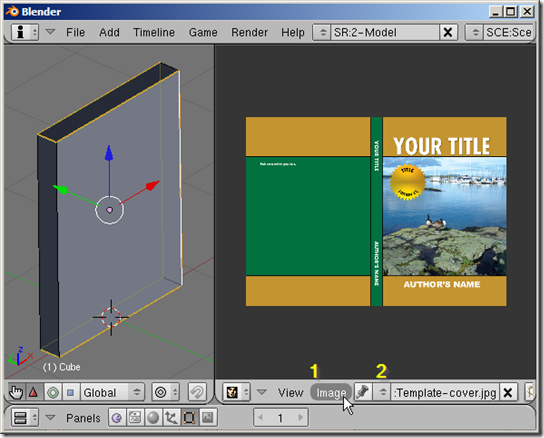





謝謝你,常常從你的分享中獲得幫助
回覆刪除